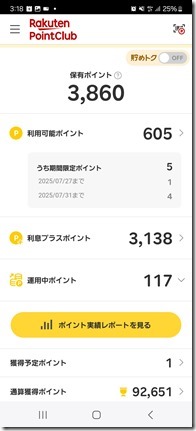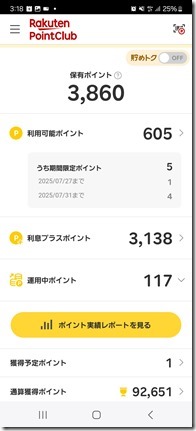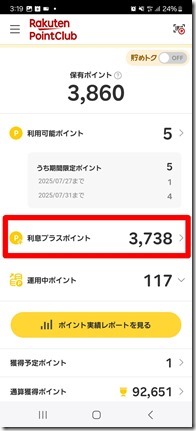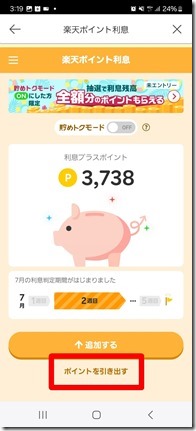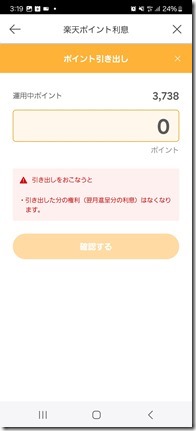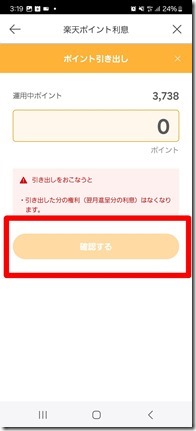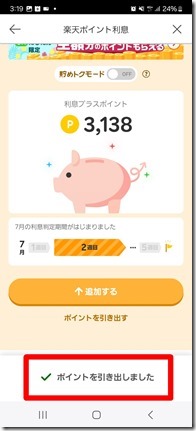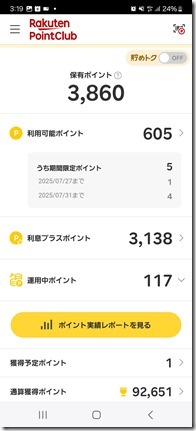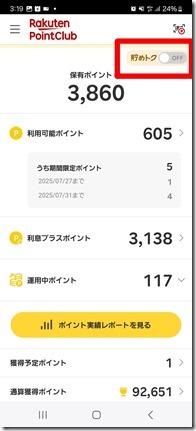楽天ポイント使用方法。
楽天ポイントを少しでも増やしたいので、貯めトクを使っている。
貯めトクとは楽天ポイントに利息がついて増えていく仕組み。
いつでも楽天ポイントを引き出せるという触れ込みですが、実際に引き出す時に手間取ったのでメモ。
楽天ポイントクラブにログイン。
楽天ポイントクラブのアプリをインストールしてるとやりやすい。
楽天プラスポイントをタップ。
ポイントを引き出すをタップ。
引き出すポイントを入力。
「確認する」をタップ。
これでポイントが使えるようになりました。
使用時は楽天ペイのコード・QR払い画面で行います。
ポイント画面ではありません。
600ポイント引き出したので5から605ポイントに変更されています。
引き続き貯めトクを使うのであれば右上のスラードボタンをONにしておく。
これでポイントが使えるようになりました。
もう一度年のために書きますが(自分のため)使用時は楽天ペイのコード・QR払い画面で行います。
ポイント画面ではありません。
スポンサードリンク